Cómo evitar que los videos de Facebook reproduzcan el sonido automáticamente

En la búsqueda interminable de Facebook para mejorar su vida (donde mejor tiene un significado muy subjetivo), ha agregado una función a su dispositivo móvil aplicación que reproducirá automáticamente el sonido cuando comience un video. Si prefieres desactivar esta característica molesta, así es cómo.
La aplicación de Facebook notificó a los usuarios de esta nueva característica con la siguiente pantalla de inicio, señalando que cuando los videos comiencen a reproducirse en Noticias, el sonido será on.
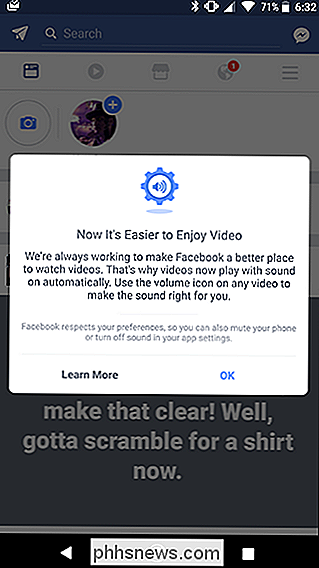
Esto es molesto, pero se vuelve aún más confuso por la forma en que Facebook maneja el sonido en el News Feed. Si tiene habilitada esta función, cada vez que pase de un video, el audio comenzará a reproducirse inmediatamente, ya sea que usted interactúe con un video o no. Si desactiva esta función, debe tocar el ícono de audio en la esquina inferior derecha de la pantalla para comenzar a reproducir el audio. Una vez que hagas eso, sin embargo, activará el sonido para cada video a partir de entonces ... hasta que lo apagues de nuevo en la configuración. ¿Molesto, verdad?
Independientemente, si quieres luchar contra la marea de videos ruidosos de Facebook, toca el ícono de menú en la esquina superior derecha de la aplicación de Facebook.
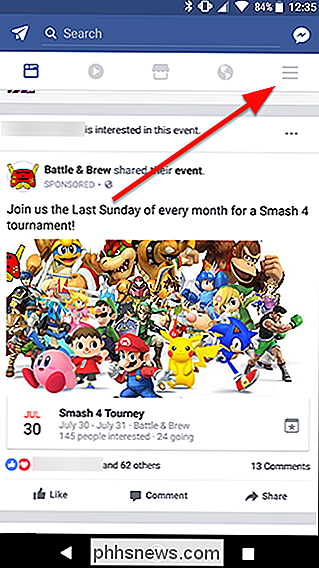
Desplázate hacia abajo y toca Configuración, luego elige Configuración de la aplicación .
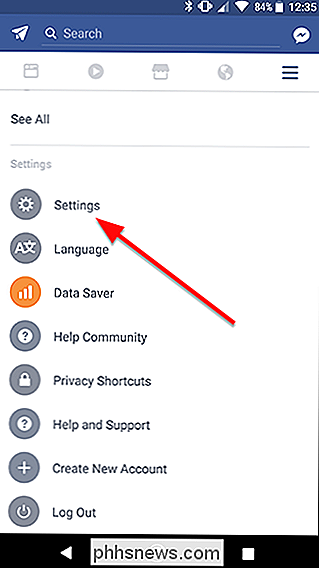
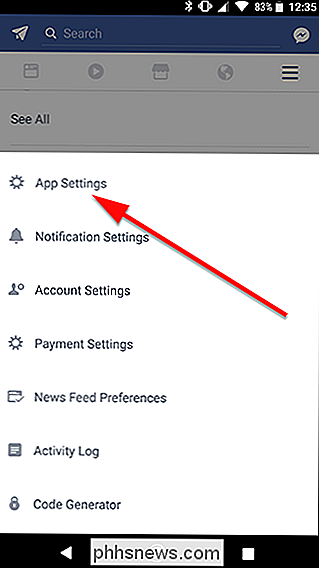
En la parte superior de la pantalla, deshabilite la opción que dice "Videos en News Feed Start With Sound".
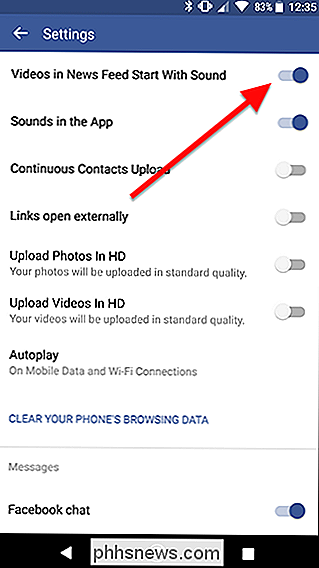
Después de esto, debe encontrarse con un dulce silencio de los videos en su News Feed mientras se desplaza, a menos que interactúes con un video. Si el sonido comienza a reproducirse, toca el ícono del altavoz en la esquina inferior derecha del video, para asegurarte de que Facebook realmente sepa que no quieres que tus videos hablen a menos que se te hable.
Recuerda , si do activa el sonido de un video, deberá repetir los pasos anteriores para desactivar nuevamente el sonido.

Cómo configurar Kwikset Kevo Fob para desbloquear su puerta sin su teléfono
En circunstancias normales, Kwikset Kevo depende de su teléfono para saber si debe desbloquear su puerta. Sin embargo, si prefiere usar un llavero dedicado para eso (o como respaldo cuando olvida su teléfono), aquí le mostramos cómo configurar Kwikset Kevo Fob para darle un descanso a su teléfono. RELACIONADO: Cómo instalar y configurar Kwikset Kevo Smart Lock El llavero es un reemplazo directo para su teléfono, y por solo $ 25, no es tan malo para una inversión si no tiene el Bluetooth de su teléfono encendido todo el tiempo.

Cómo actualizar o instalar el software Mac App Store desde el terminal
No hay forma de evitarlo: el Mac App Store es lento. Si intenta evitar abrirlo siempre que sea posible, probablemente esté bastante molesto cuando vea la notificación de actualización en la barra de menú. Tienes que abrir App Store, hacer clic en el botón "Actualizaciones" y esperar mientras la aplicación está "Buscando actualizaciones".



